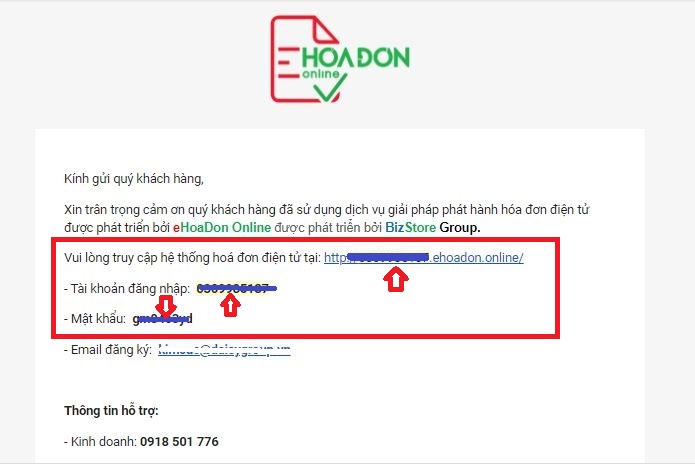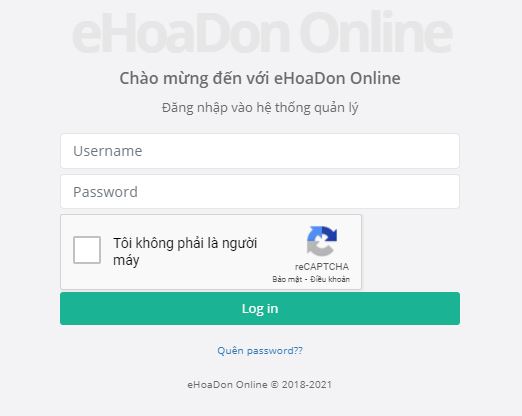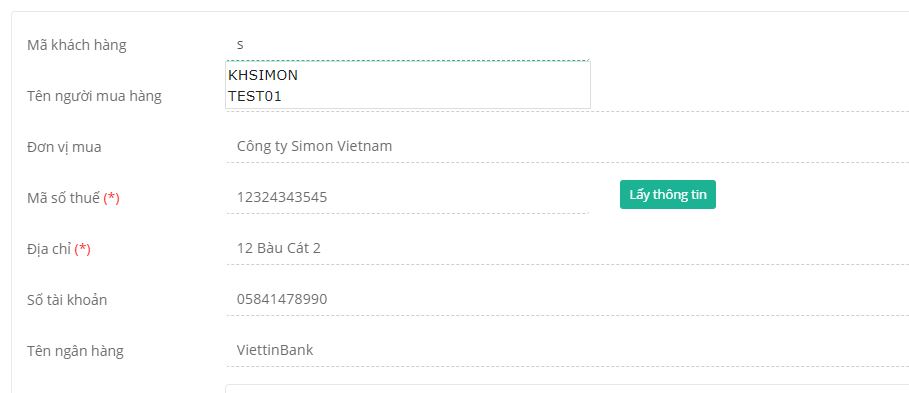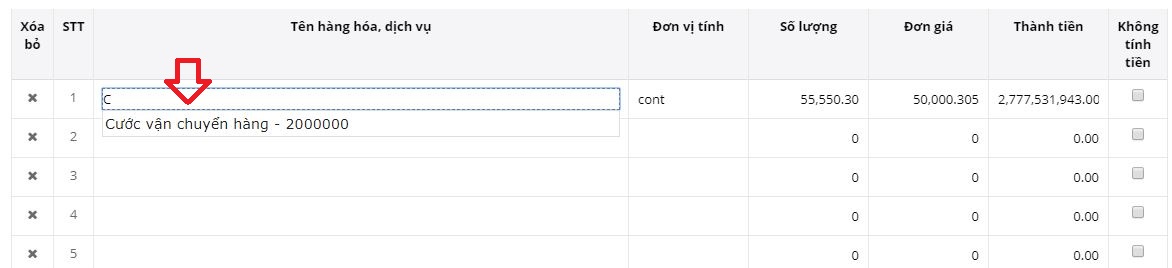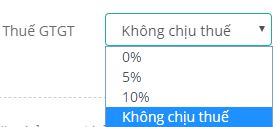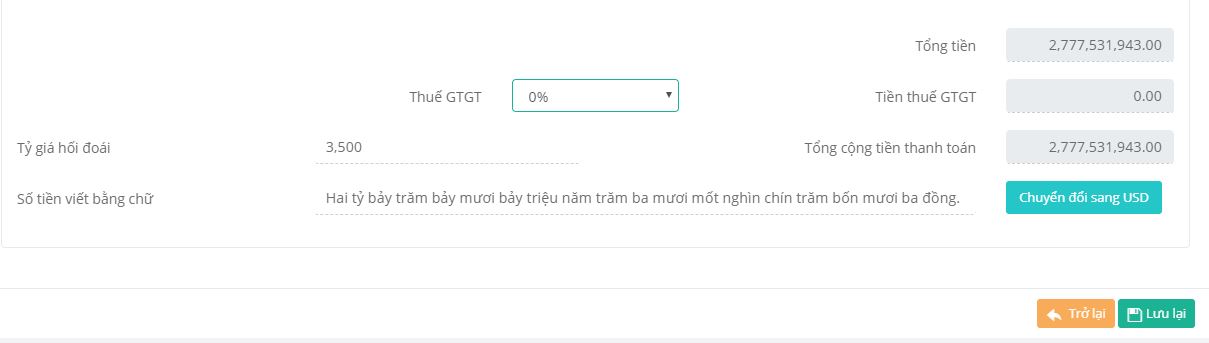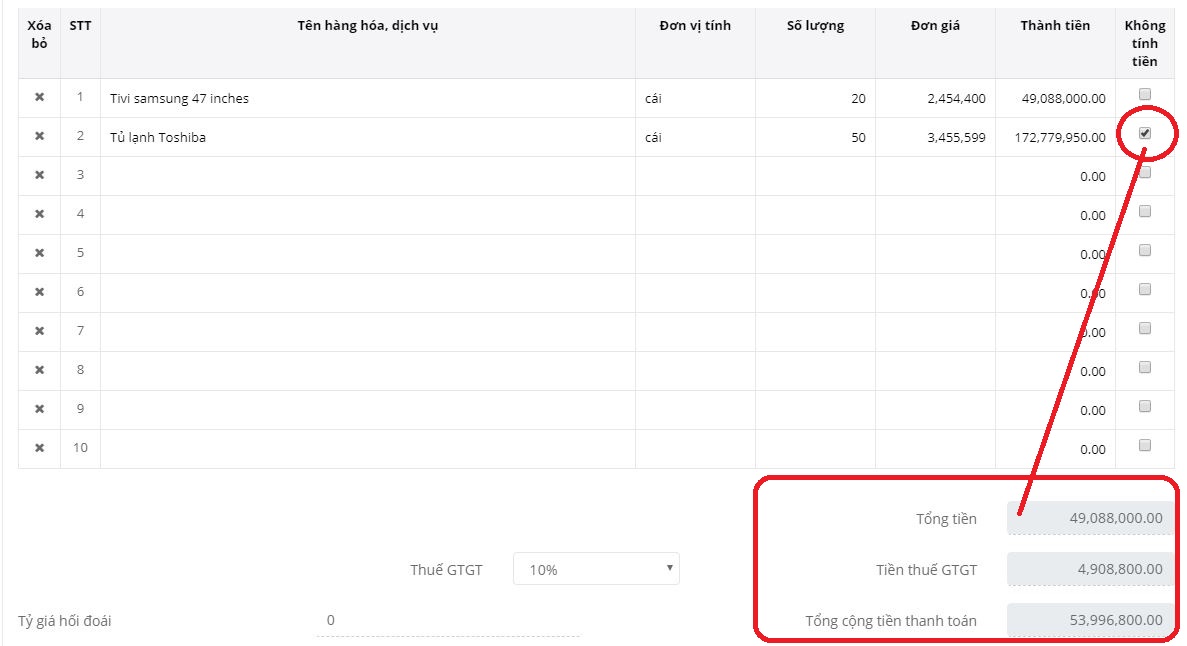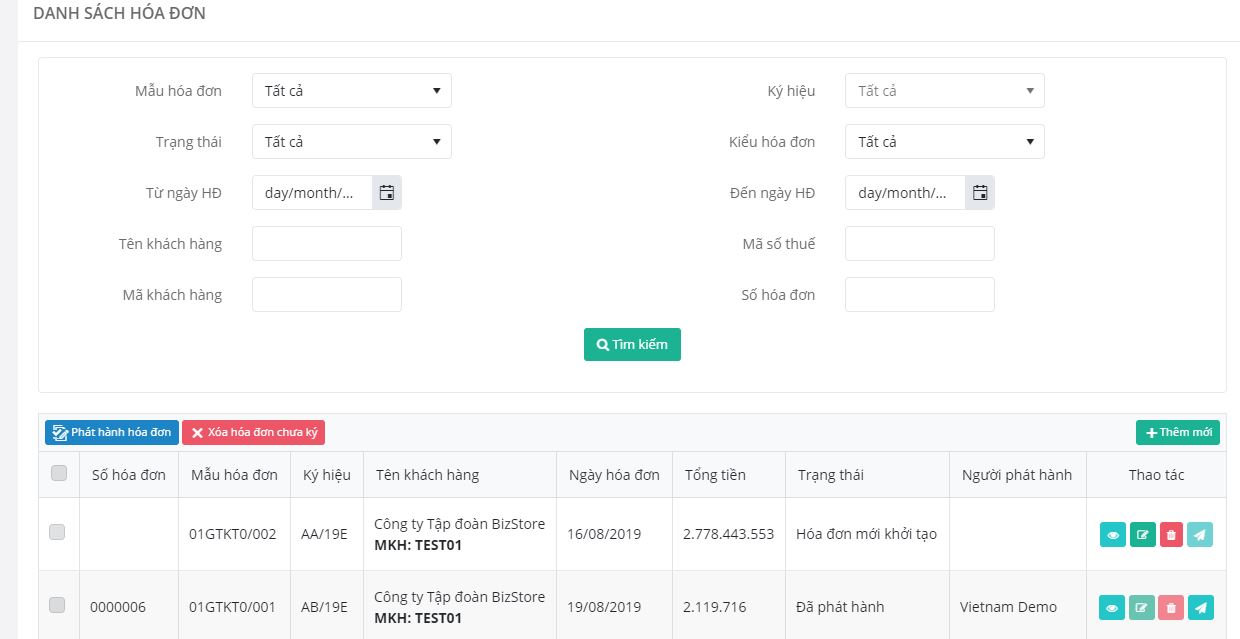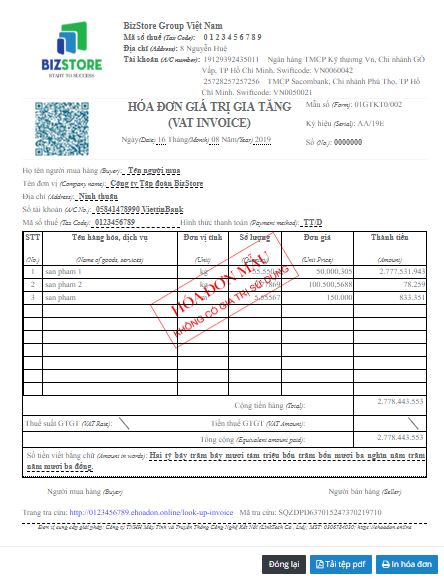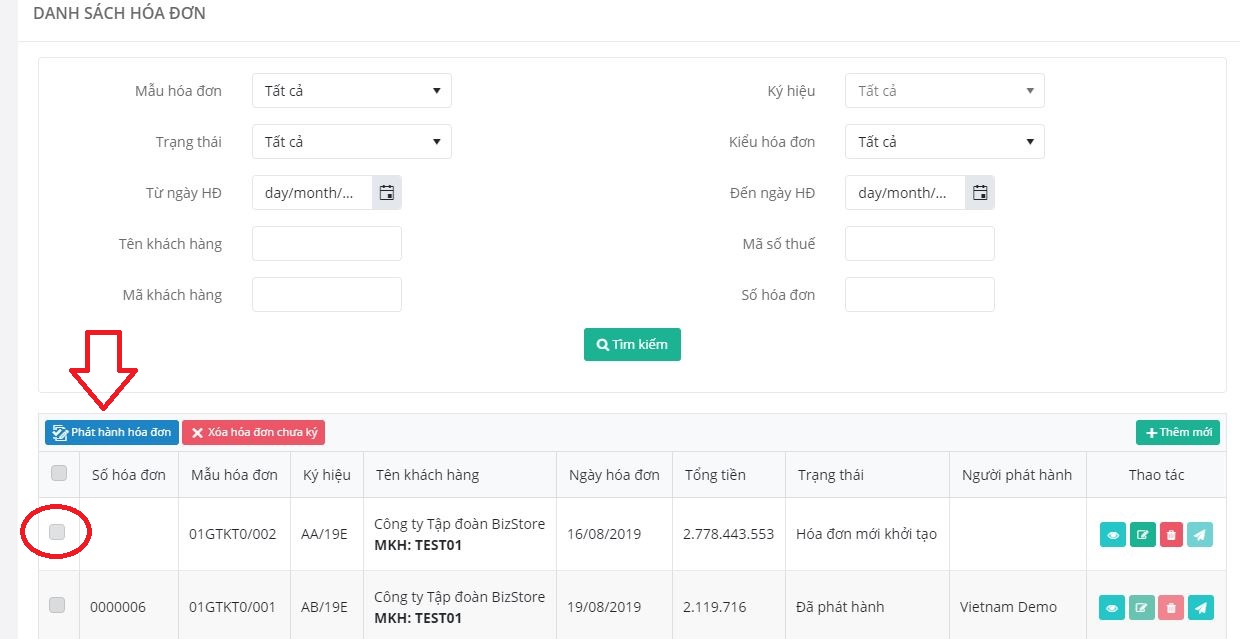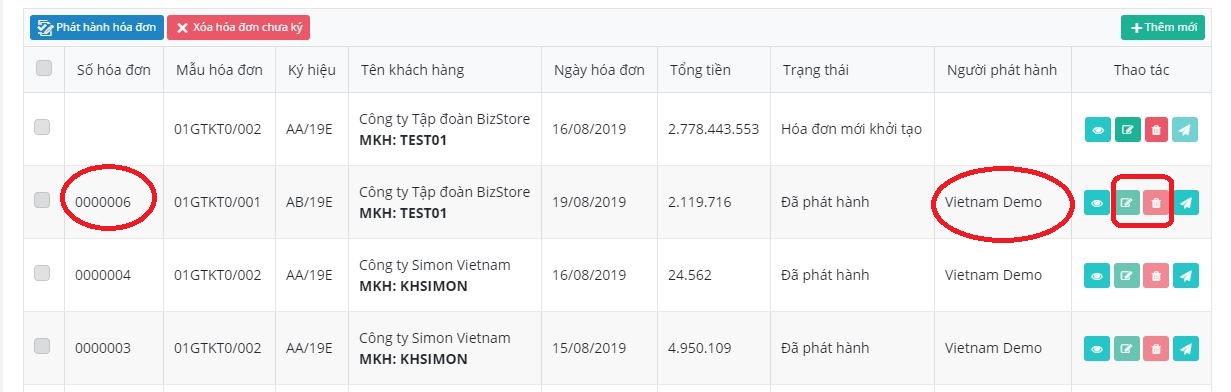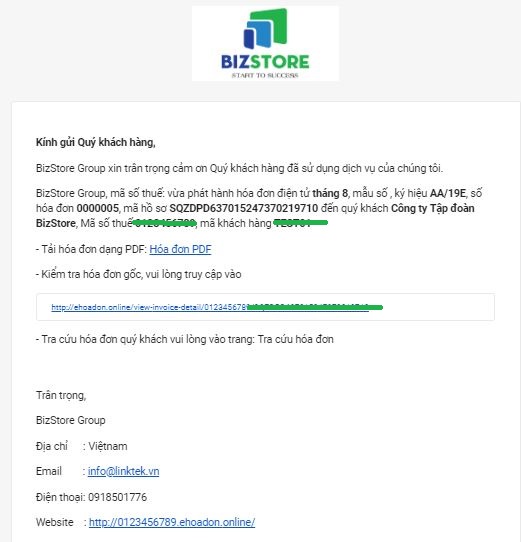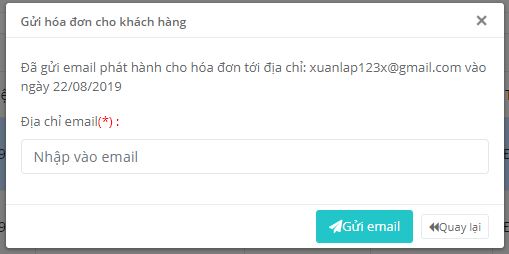Bài viết dưới đây hướng dẫn bạn Xuất hoá đơn điện tử vô cùng dễ dàng và nhanh chóng với eHoaDon Online. Hãy theo các bước sau để xuất hóa đơn trên hệ thống của hãng eHoaDon Online vốn dĩ được mệnh danh là hóa đơn điện tử DỄ SỬ DỤNG NHẤT, THÔNG MINH NHẤT, và NHIỀU ƯU ĐÃI NHẤT bạn nhé!

Nào! Chúng ta bắt đầu viết hóa đơn cùng eHoaDon Online qua 3 bước đơn giản: 1. Đăng nhập hệ thống, 2. Viết hóa đơn, 3. Ký phát hành hóa đơn.
Bước 1: Đăng nhập vào hệ thống eHoaDon Online
Khi bạn đăng ký dịch vụ hóa đơn điện tử thành công, hệ thống eHoaDon Online sẽ gửi cho bạn thông tin quản trị thông qua email lúc bạn đăng ký sử dụng để từ đó bạn chủ động quản lý và xuất hóa đơn. Nội dung email gồm các thông tin chính: đường dẫn đăng nhập, username, password,...tương tự như hình minh họa dưới đây.
Bắt đầu:
- Đăng nhập vào hệ thống theo đường dẫn dạng như sau: https://MST.ehoadon.online (phát hành hóa đơn theo thông tư 32); https://MST.ehoadon.net (phát hành hóa đơn thông tư 78)
(Chú ý: MST được thay bằng Mã số thuế thực sự của công ty bạn lúc đăng ký với eHoaDon Online)
- Nhập thông tin username, password, đừng quên nhập mã hoặc click vào nút checkbox captchar bạn nhé.
- Click nút Log in
Bước 2: Viết hóa đơn.
Click vào nút tiện ích nhanh "Tạo hóa đơn" (như hình minh họa dưới đây)
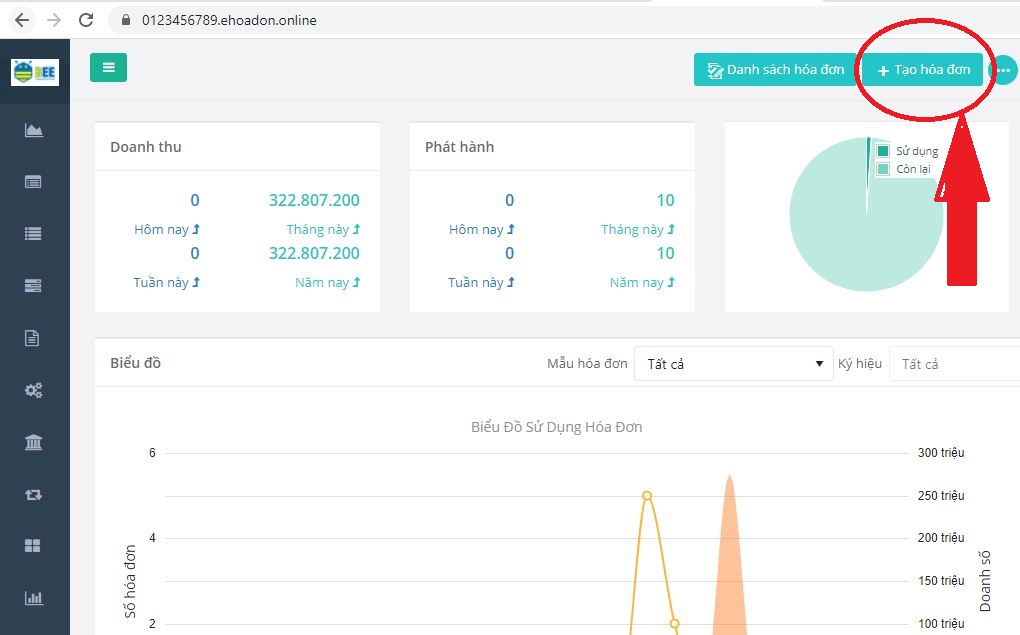
Giao diện viết hóa đơn như tờ hóa đơn thông thường mà bạn thường thấy; có 2 cách để bạn viết hóa đơn.
Cách A: Bạn nhập trực tiếp thông tin khách hàng, thông tin sản phẩm trực tiếp vào giao diện tạo hóa đơn luôn.
Cách B: Nhập vào thông tin Khách hàng, thông tin sản phẩm bằng cách chọn từ khách hàng và sản phẩm đã có trong hệ thống vốn dĩ được bạn nhập vào trước đó.
- Tại màn hình “Tạo mới hóa đơn” sau khi chọn ký hiệu mong muốn:
Phần thông tin khách hàng
- Tại trường “Mã khách hàng“ nhập vào tương đối hoặc chính xác Mã khách hàng đã có trong hệ thống, eHoaDon Online sẽ gợi ý để bạn chọn được khách hàng mà bạn thực sự cần.
Sau khi chọn xong Mã Khách Hàng mong muốn -> Thông tin về khách hàng sẽ được hiển thị vào các trường tương ứng:
Kế tiếp -> Chọn “Hình thức thanh toán”
- Trường “Ghi chú hóa đơn” có thể nhập hoặc bỏ trống
Phần thông tin Sản phẩm
- Nhập tương đối hoặc chính xác “Tên hàng hóa, dịch vụ” Nếu những sản phẩm đã có trong danh muc, eHoaDon Online sẽ gợi ý để bạn dễ dàng chọn một cách nhanh chóng.
Sau khi nhập đủ số lượng sản phẩm -> chọn “thuế GTGT”
- Kiểm tra các trường thông tin tiền và số tiền viết bằng chữ
Trường hợp có sản phẩm “Không tính tiền “ -> Tích chọn ô checkbox cột “Không tính tiền”
khi đó hệ thống tự động trừ đi Tiền của sản phẩm Không tính tiền đã chọn
Sau khi nhập xong dữ liệu trên hóa đơn -> Click nút "Lưu" quay lại màn hình “Quản lý hóa đơn” hóa đơn vừa được tạo thành công sẽ hiển thị ở màn hình này
- Hóa đơn mới tạo lập sẽ không có “Số hóa đơn” , trống tên “Người phát hành”. Ở trạng thái này hệ thống cho phép thực hiện “Xem , Sửa , Xóa , Phát hành hóa đơn".
- Để thực hiện xem chi tiết hóa đơn -> Click icon
- Để thực hiện “Sửa, xóa” click icon tương ứng ,
Lời khuyên: Tạo lập danh bạ khách hàng để quản lý dễ dàng vừa bảo đảm thông tin trên hóa đơn luôn chuẩn xác vừa tiết kiệm thời gian cho những lần viết hóa đơn kế tiếp sau này.
Bước 3: Ký phát hóa đơn.
- Tại hóa đơn có trạng thái “Mới tạo lập” muốn thực hiện phát hành -> Click vào ô checkbox của hóa đơn mà bạn mong muốn phát hành
- Click nút 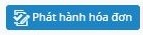
(Chú ý quan trọng: Bạn cần chắc chắn rằng đã cài đặt extension cho trình duyệt & phần mềm hỗ trợ ký số bạn nhé!), tiếp theo bạn chọn chứng thư số:
- Click button “OK” để ký số, ngược lại click “Cancel” để hủy ký số.
Hóa đơn phát hành thành công sẽ được cấp số hóa đơn, có thông tin người phát hành.
Chức năng “Sửa, xóa” bị khóa lại. Khi đó chỉ cho phép thực hiện được chức năng “xem”
Sau khi phát hành thành công hóa đơn -> Hệ thống gửi mail thông báo tới địa chỉ email của Khách hàng ( bao gồm cả mail khách hàng và mail CC). Email có nội dung dạng như sau:
GỬI MAIL CHO KHÁCH HÀNG TẠI MÀN HÌNH DANH SÁCH HÓA ĐƠN
- Với trường hợp phát hành thành công hóa đơn nhưng Khách Hàng trên hóa đơn chưa được tạo bên Danh mục Khách Hàng trước đó nhưng có nhu cầu muốn nhận mail thông báo Phát hành hóa đơn, hệ thống eHoaDon Online hỗ trợ chức năng Gửi mail cho khách ngay trên màn hình Danh sách. Chức năng được thực hiện như sau:
- Tại màn hình danh sách hóa đơn -> click vào icon tại dòng hóa đơn muốn gửi cho Khách Hàng. Khi đó hiển thị màn hình để người dùng nhập vào mail:
Sau khi nhập xong mail người nhận -> Click nút 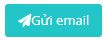

- Hệ thống sẽ gửi thông báo phát hành hóa đơn đến cho Email Khách Hàng đã nhập, nội dung email cũng giống như đã đề cập ở trên.
Chúc các bạn thành công và tận hưởng những dịch vụ tuyệt vời từ nhà cung cấp giải pháp hóa đơn điện tử eHoaDon Online và hệ sinh thái thương mại điện tử BizStore.
Nội dung liên quan

Tính năng vượt trội của Hóa đơn điện tử eHoaDon Online
Hóa đơn điện tử eHoaDon Online là giải pháp chuyên nghiệp cho việc tạo lập, xuất và quản lý hóa đơn. Từ những tính năng cơ bản đến nâng cao, hóa đơn điện tử eHoaDon Online đáp ứng mọi tiêu chuẩn về hóa đơn điện tử, và các các quy định thông tư về hóa đơn điện tử của nhà nước.

3 phút để hiểu và vận dụng hóa đơn điện tử một cách hiệu quả
Bài viết mới tổng hợp này giúp bạn nhanh chóng hiểu và vận dụng hóa đơn điện tự một cách hiệu quả nhất: Những mục chính được chia sẻ trong bài viết gồm: Lợi ích của việc vận dụng hóa đơn điện tử, Hiểu đúng về hóa đơn điện tử, Những vấn đề thường gặp liên quan đến hóa đơn điện tử, Hóa đơn điện tử trong bối cảnh bùng nổ của thương mại điện tử.
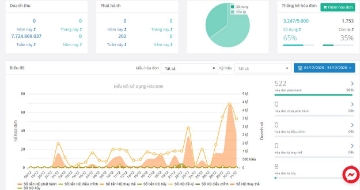
Những tính năng rất hay của eHoaDon Online mà có thể bạn chưa biết
Được mệnh danh là hóa đơn điện tử Dễ Dùng Nhất, Thông Minh Nhất và Nhiều Ưu Đãi Nhất, eHoaDon Online là một cái tên ngày càng trở nên quen thuộc và được nhiều người dùng khắp nơi tín nhiệm.
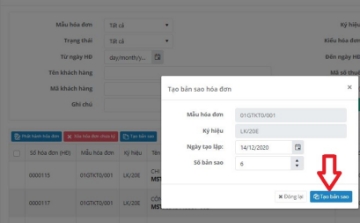
Tạo bản sao hóa đơn: Một trong những tính năng rất hay của hóa đơn điện tử eHoaDon Online
eHoaDon Online giúp chúng ta giảm thiểu thời gian tạo ra và phát hành mỗi một hóa đơn mới
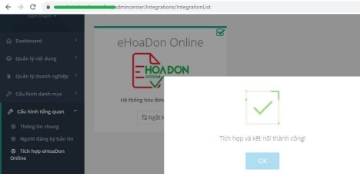
Tích hợp website thương mại điện tử BizStore với eHoaDon Online
Tích hợp website thương mại điện tử BizStore với eHoaDon Online giúp bạn quản lý đơn hàng và phát hành hóa đơn vô cùng tiện dụng và dễ dàng.

Thủ tục hồ sơ kê khai thuế ban đầu cho Công ty mới thành lập
Doanh nghiệp mới thành lập cần làm những gì? Hồ sơ khai thuế ban đầu, thủ tục đăng ký thuế ban đầu như nào? eHoaDon Online xin hướng dẫn thủ tục khai thuế ban đầu cho Công ty mới thành lập

Quản lý danh sách hóa đơn
Hướng dẫn bạn quản lý danh sách hóa đơn bao gồm việc: Tìm kiếm hóa đơn, hướng dẫn phát hành, gửi mail hóa đơn đến khách hàng
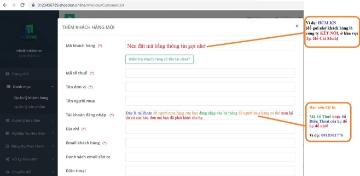
Mẹo quản lý và sử dụng Danh Bạ Khách Hàng hiệu quả
Bài viết này eHoaDon Online nhằm giúp bạn quản lý và sử dụng Danh Mục Khách Hàng hiệu quả.